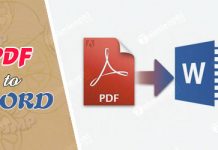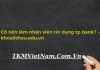Hướng dẫn cách làm mục lục trong word 2010 đơn giản nhất. Nếu bạn chưa biết cách tạo mục lục trong word 2010 thì bài viết này sẽ giúp bạn thành thạo chỉ trong 5 phút. Cùng học ngay cách làm nhé!
Tạo mục lục là một phần không thể thiếu trong công việc soạn thảo văn bản, mục lục giúp người đọc tóm tắt nhanh được nội dung văn bản và những phần trọng tâm trong văn bản. Mục lục được định dạng lựa vào các cấp độ của các thẻ Heading trong văn bản. Cấp độ 1 sẽ bao gồm bất kỳ nội dung nào được định dạng với kiểu Heading 1. Tương tự với các cấp độ nhỏ hơn với các thẻ tương ứng. Dưới đây là các bước chi tiết:
Mục lục bài viết
1. Hướng dẫn cách tạo mục lục tự động trong word 2010:
Đánh dấu mục lục trong văn bản
Có 2 cách để cách bạn đánh dấu mục lục trong văn bản. Trong bài viết này mình xin giới thiệu với các bạn cách làm đơn giản nhất.
- Bước 1: Các bạn đánh dấu nội dung cần tạo mục lục. Ở đây mình chọn “I/ Mục tiêu là Level 1”
- Bước 2: Chọn Tab References/ chọn Add Text/ chọn mức Level phù hợp với văn bản.

3 mục con của mục 1 chọn ở mức Level 2.
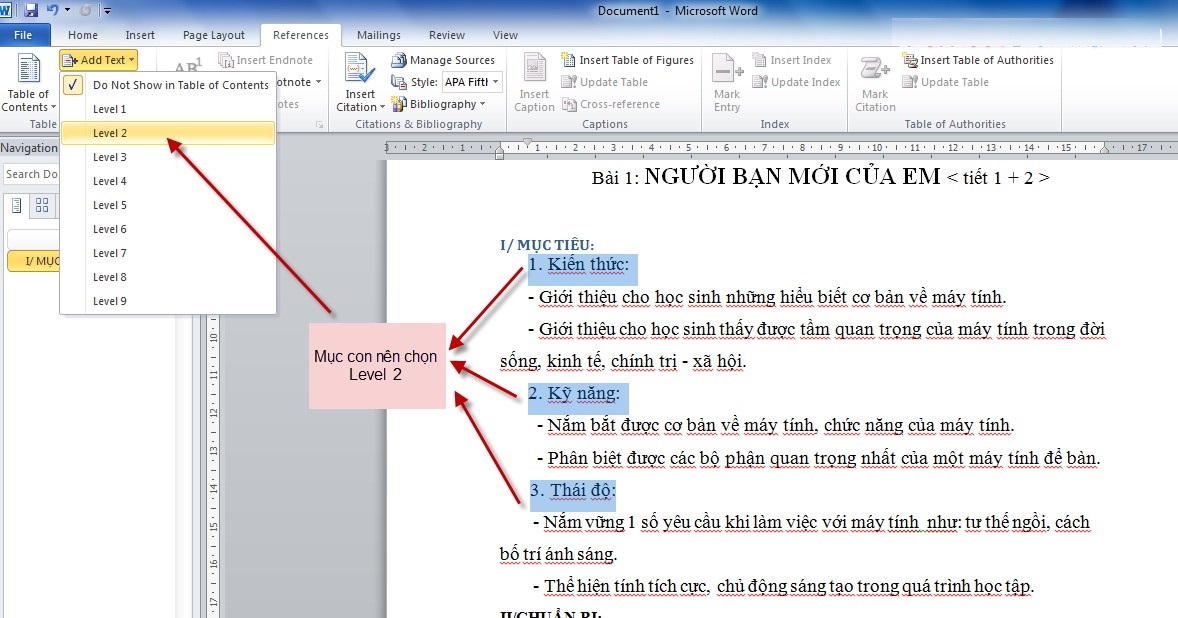
Tương tự các bạn làm với mục “II/Chuẩn bị”. Chú ý Mục con kém mục cha 1 mức level.
Sau khi chọn xong bạn có bảng mục lục như sau:

Tạo mục lục trong word 2010
- Bước 1: Các bạn đặt con trỏ tại vị trí muốn tạo mục lục (thường ở đầu văn bản hoặc cuối văn bản).
- Bước 2: Click chọn Tab References/ Table of Contents/ Insert Table of Contents. Hộp thoại hiện ra bạn chọn kiểu mục lục và click chọn OK.
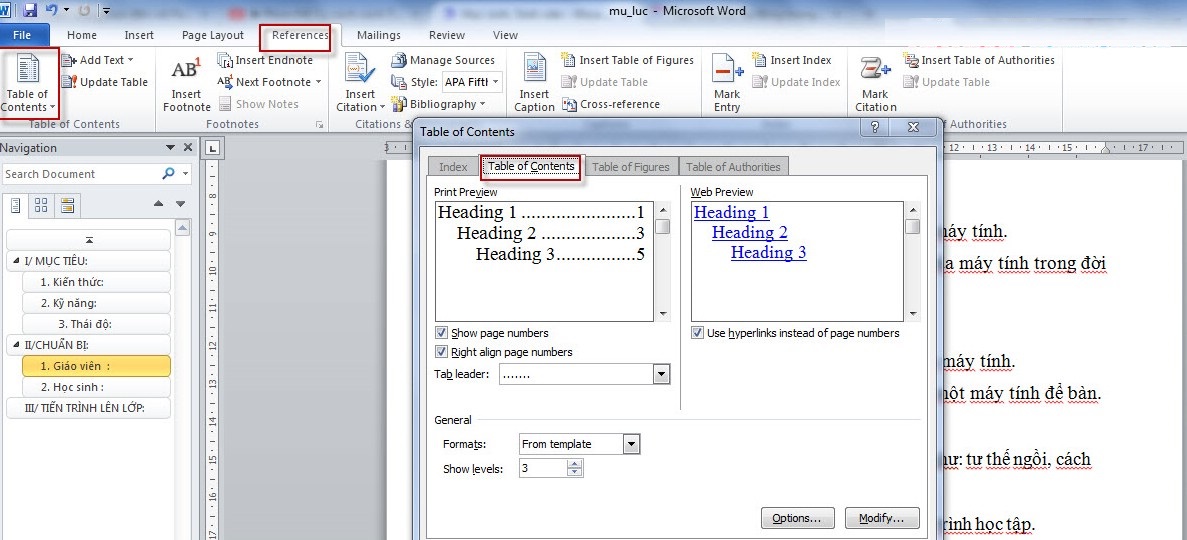
Kết quả:

Như thế là bạn đã tạo mục lục trong word 2010 thành công rồi đấy.
2. Chỉnh sửa cơ bản trong mục lục word 2010
Cập nhật Tab e of contents
Sau khi các bạn đã tạo ra bảng mục lục cho văn bản của mình, có thể bạn sẽ phải duy trì nó. Đối với cách làm mục lục trong word 2010 này thì bảng mục lục sẽ tự động cập nhật khi tài liệu được mở; và còn đặc biệt hơn nữa khi nó cũng tự động cập nhật bất cứ khi nào bạn thêm tên chương hoặc tiêu đề mới vào và làm thay đổi các số trang của tài liệu. Chỉ cần các bạn thực hiện 2 bước sau: Bạn cập nhật mục lục bằng cách Click vào tab References và sau đó chọn Update Table trong nhóm Table of Contents.
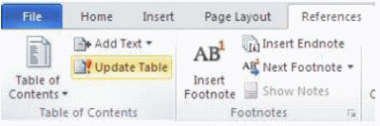
Khi cập nhật bảng mục lục bạn sẽ được hỏi rằng bạn muốn cập nhật toàn bộ mục lục hay là chỉ muốn điều chỉnh số trang trong văn bản.
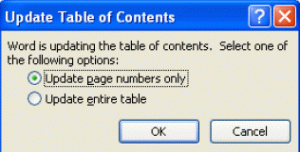
Chọn điều chỉnh số trang nếu bạn thêm nội dung làm tăng số trang trong tài liệu mà không thêm tiêu đề nào mới, còn nếu bạn thêm hoặc thay đổi nội dung tiêu đề thì bạn nên chọn Update entire table. Bạn nên tránh việc sửa chữa trực tiếp vào bảng mục lục, vì nếu bạn đã từng cập nhật bảng mục lục thì bạn sẽ mất dữ liệu đã thay đổi. Để thay đổi nội dung trong bảng mục lục, thì hãy chỉnh sửa trên tài liệu, chứ bạn không được sửa trực tiếp trên bảng mục lục, sau đó click Update Table.
-> Xem thêm: Cách đánh số trang trong word 2010, 2007, 2013, 2003
Xóa mục mục tự động
- Để xóa mục lục tự động các bạn làm theo các bước sau:
- Chọn tab Referencs trên nhóm Ribbon
- Chọn Table of Contents
- Chọn Remove Table of contents.

Cách làm ngắn hoặc kéo dài bảng mục lục
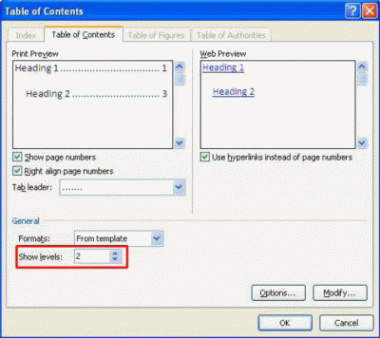
Bảng mục lục quá dài, để hợp lý và dễ nhìn thì chỉ cần hai cấp độ đầu tiên TOC 1 và TOC 2 là phù hợp với tài liệu của bạn. Mục Show levels ở trong hộp thoại Table of Contents là nơi mà bạn có thể chọn các phân cấp mà bạn muốn thể hiện trong bảng mục lục. Trong Word 2010 có đến 9 cấp độ khác nhau. Bạn có thể làm ngắn bảng mục lục bằng cách giảm cấp độ, còn muốn kéo dài bảng mục lục thì bạn hãy tăng cấp độ lên. Bạn có thể xem trong Print Preview hoặc Web Preview để xem sự điều chỉnh của mình, khi nhận thấy hợp lý, thì click OK hai lần.
Cách thay đổi đơn giản bảng mục lục
Bạn hoàn toàn có thể thực hiện các thay đổi nhỏ trong mục lục mà không cần rời khỏi hộp thoại Table of Contents. Chẳng hạn thay đổi các gạch đứt quãng giữ các đề mục và số trang (gọi là Tab Leader), hoặc thay đổi canh dòng (align) của số trang.
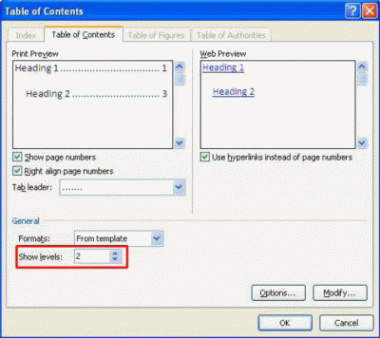
Để thay đổi phần Tab Leader, các bạn chọn mục Tab leader để xem lại kiểu gạch ngang và dòng. Nếu bạn xóa hộp Right align page numbers, thì số trang sẽ di chuyển lại gần hơn đến bảng mục lục và tab leaders sẽ không còn hiệu lực. Nếu bạn muốn xóa bỏ toàn bộ số trang thì hãy bỏ dấu chọn ở hộp Show page numbers.
Trên đây là bài hướng dẫn cách làm mục lục trong word 2010. Hi vọng với bài viết hướng dẫn cách tạo mục lục trong word 2010 này sẽ giúp các bạn đơn giản hơn trong việc soạn thảo văn bản. Chúc các bạn thành công.
-> Xem thêm: